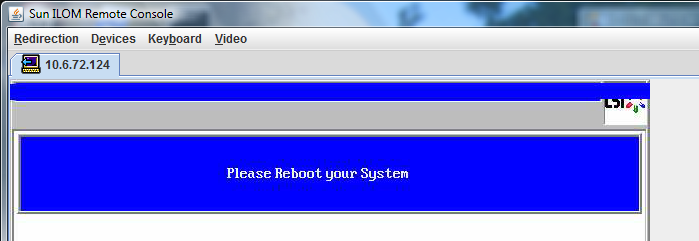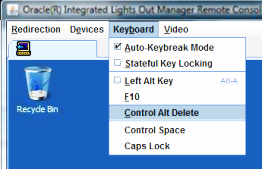| 跳过导航链接 | |
| 退出打印视图 | |

|
Sun Fire X4800 M2 服务器安装指南(适用于 Linux 操作系统) |
此时将打开 Web 界面窗口。
注 - 当您处于远程控制台中时,使用 "Relative" 选项,可以将鼠标从一个窗口移动到另一个窗口。在此过程结束时,系统会要求您将鼠标设置更改为 "Absolute"。
此时将打开 "Oracle ILOM Remote Console" 窗口。
此时将打开 "Adapter Selection" 窗口。
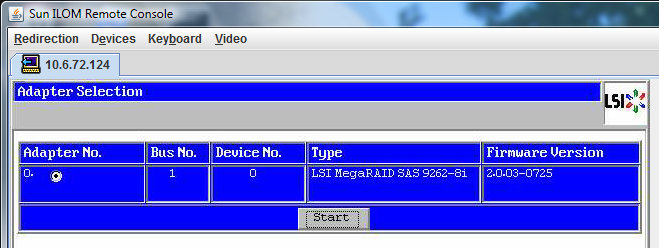
此时,将打开 "MegaRaid BIOS Config Utility Virtual Configuration" 屏幕。
此时,将打开 "MegaRaid BIOS Config Utility Configuration Wizard"。
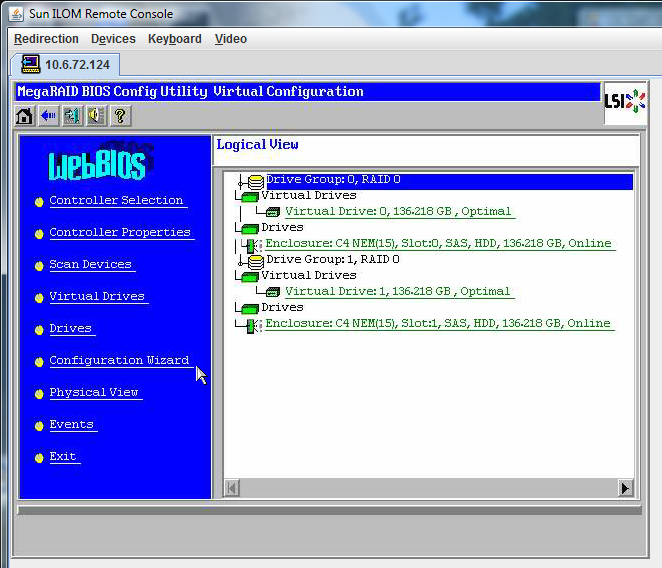
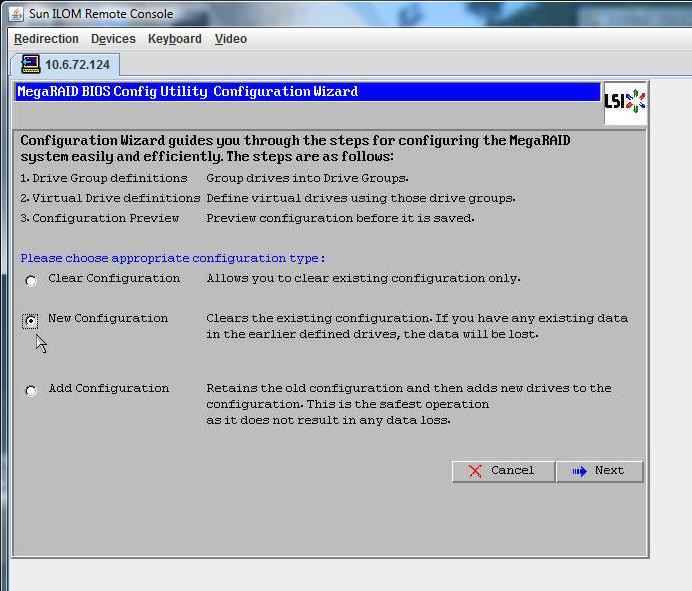
选择 "Automatic Configuration" 将创建一个包含系统中所有硬盘驱动器的虚拟驱动器。多个驱动器被配置为一个条带集 (RAID0),并显示为一个具有组合存储空间的虚拟驱动器。
由于可能出现多点故障,因此这样也许并不可取。即,如果一个驱动器出现故障,系统就不会进行引导。此时,您只能保留一个驱动器,删除所有其他驱动器。或者,您可以使用 "Manual Configuration" 创建仅使用一个硬盘驱动器的虚拟驱动器。
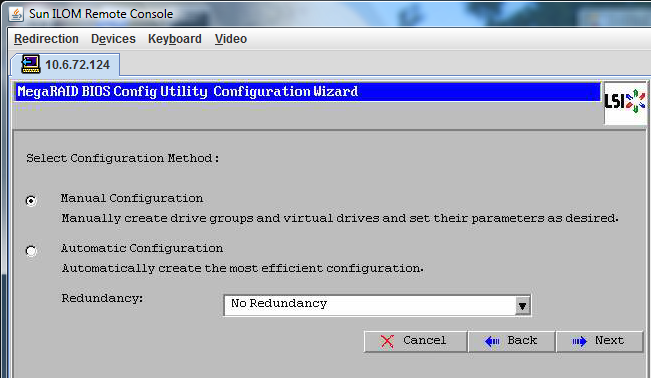
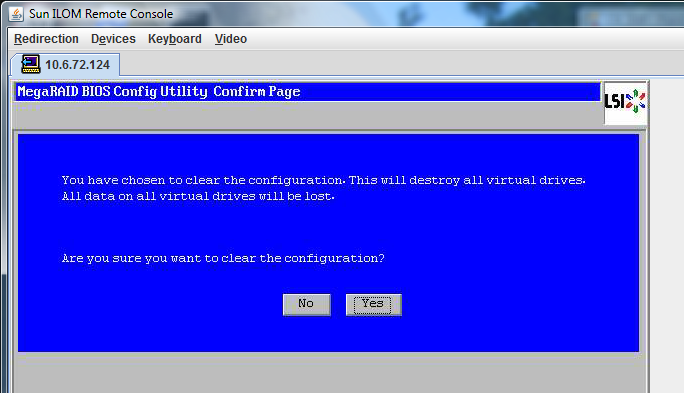
此时将显示 "MegaRAID BIOS Config Utility Config Wizard – Drive Group Definition" 屏幕。此时将出现系统中的驱动器和驱动器组。
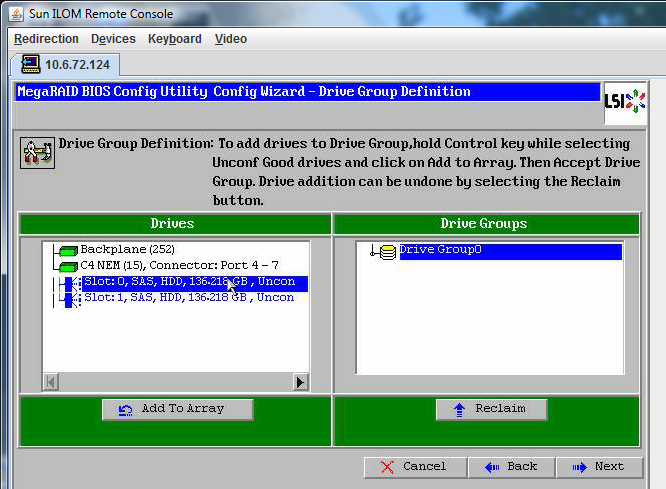
现在,您即可查看 "Drive Group0"。
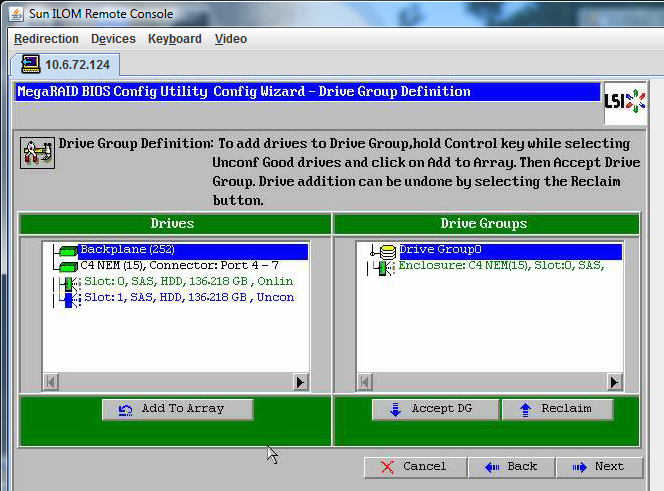
注 - 您可以通过单击 "Reclaim" 按钮撤销驱动器组的选择。
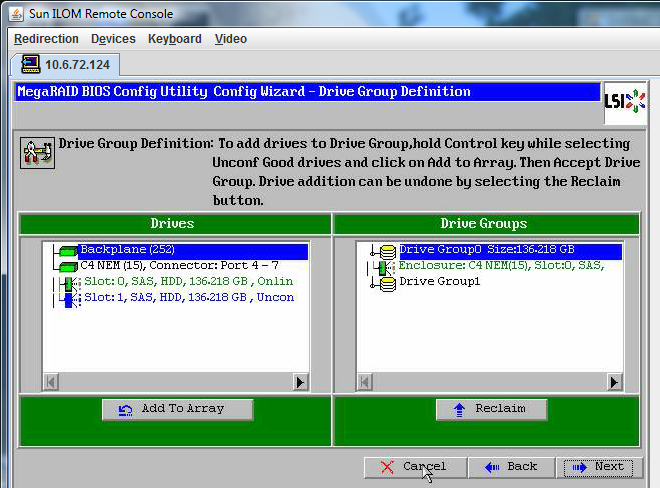
在 "Span Definition" 窗口中会显示驱动器组。
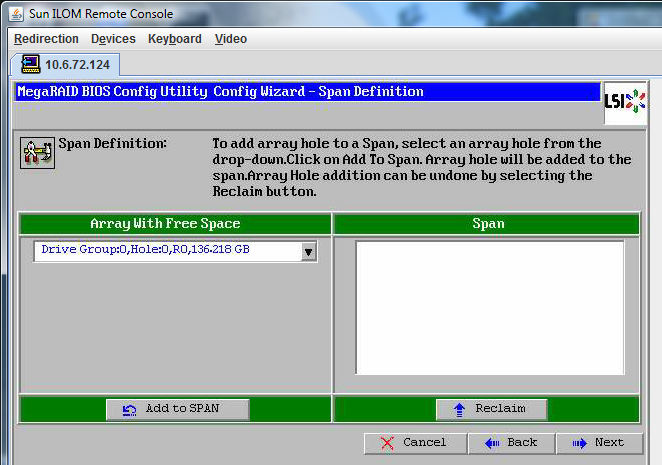
在 span 中会显示驱动器组。
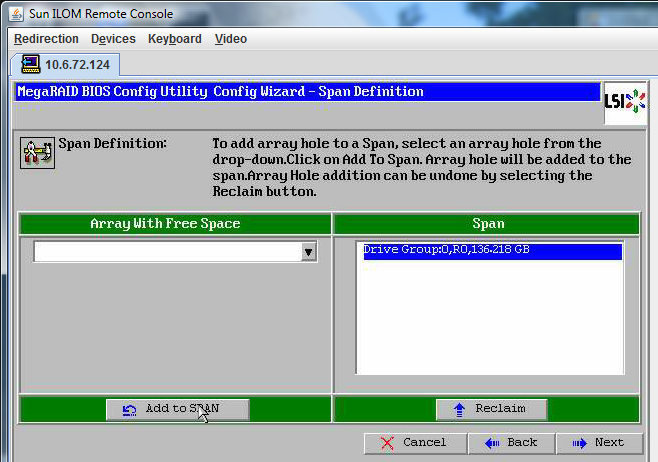
显示 "Virtual Drive Definition" 屏幕。
有关配置 RAID 的更多信息,请参阅服务器的磁盘管理文档。
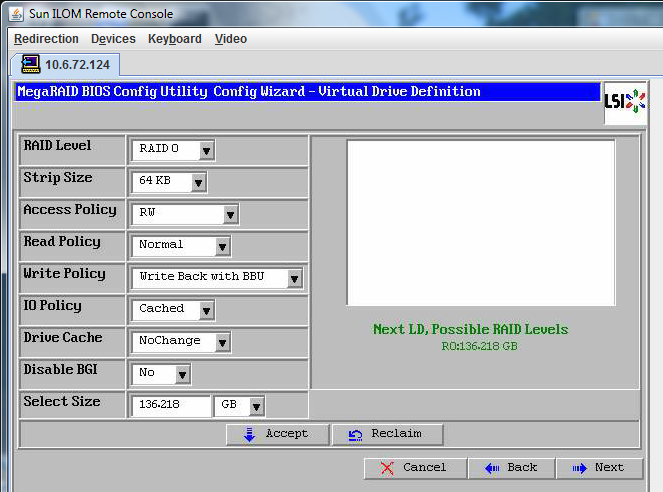
将显示选择 "Write Back with BBU" 模式的提示。
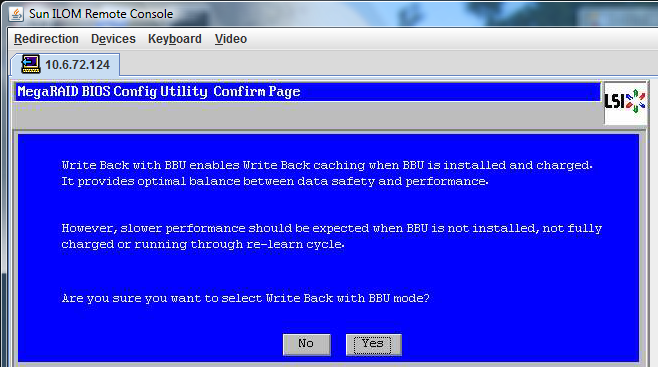
此时将显示 "Config Wizard — Virtual Drive Definition" 窗口。
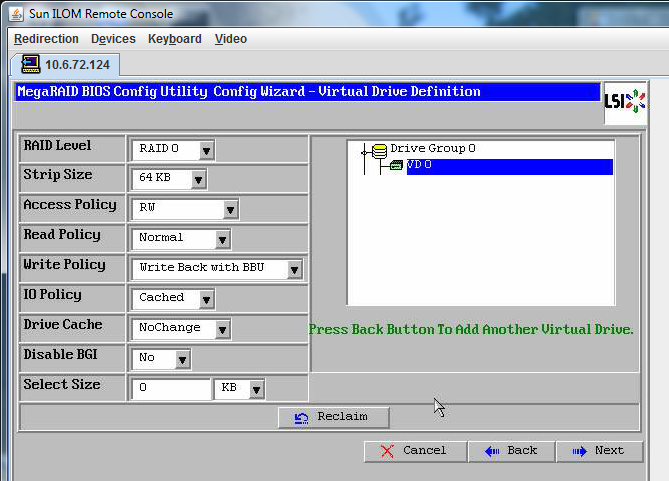
将显示 "Preview" 屏幕。
下列 "Preview" 屏幕图形示例显示使用 "Manual Configuration" 选项的单个虚拟驱动器:
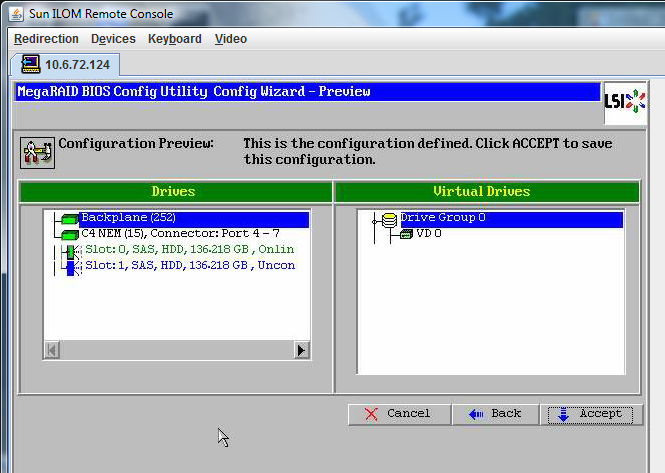
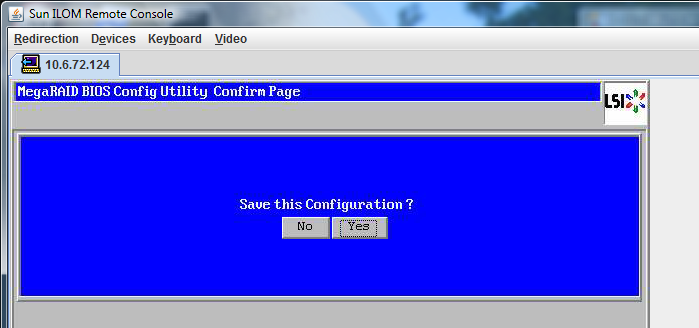
将显示以下提示:"All data on Virtual Drives will be lost. Want to Initialize?"
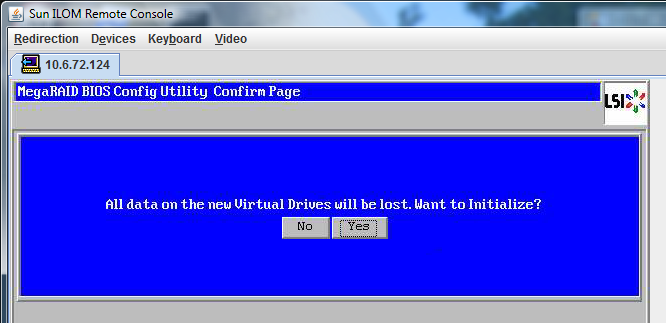
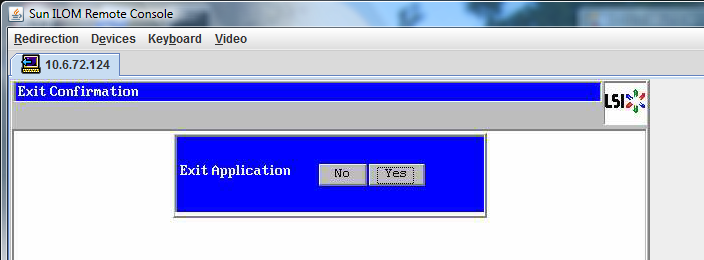
将显示 "Please Reboot Your System" 消息。请勿引导系统。
 | 注意 - 您必须执行此步骤,否则,下一步将使用 "Control Alt Delete" 重新引导您的本地计算机。 |